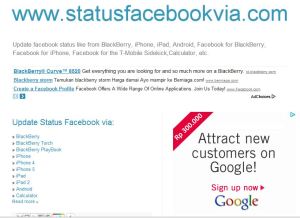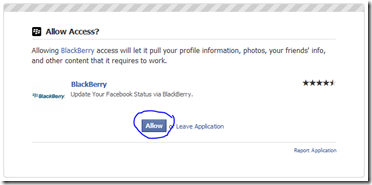Deep Freeze memang aplikasi “aneh bin ajaib”. Aplikasi ini bisa “membekukan” harddisk sehingga perubahan-perubahan yang terjadi pada system akan lenyap saat komputer di restart. Namun, saat kita mencoba mengUninstallnya, seringkali kita mengalami kesulitan. Belum lagi kalau kita lupa passwordnya.
Di bawah ini akan saya coba ulas berbagai tips untuk menghabisi Deep Freeze yang saya kumpulkan dari beberapa sumber. Semoga bisa membantu anda.
============Pake xDeepFreeze=============
1. Download xDeepFreeze.
2. ekstrak ke C:\xDeepFreeze
3. Jalankan file Run_Me.exe. Muncul file “mcr.bat” dan “XDeepFreeze.exe” akan terload.
4. Pada XDeepFreeze, Tekan “Stop DeepFreeze”, untuk menghentikan “frzstate.exe”
5. Bersihkan registry yang dibuat Deep Freeze saat instalasi, tekan “Clean Registry”.
6. Jalankan command.com di folder C:\xDeepFreeze
7. Jalankan mcr.bat. Ini akan membersihkan file “persifrz.vxd”.
8. Klik Exit. Deep Freeze tinggal sejarah.
============Pake Deep Unfreezer (Deep Freeze dibawah v.6)=============
1. Download Deep Unfreezer.
2. Jalankan aplikasi. Klik Load Status.
3. Pilih Boot Thawed. Klik Save Status.
4. Reboot
============Pake PE Builder (Live CD Windows)=============
Cara yang satu ini saya kutip dari Wikianswer. Aplikasi yag harus disiapkan adalah PE Builder. Anda bisa mendapatkannya. Selain itu, anda membutuhkan file instalasi Windows (XP Home/ Pro dengan minimal SP 1 atau Server 2003).
Langkah-langkah yang harus dilakukan cukup panjang. Pertama-tama, kita harus membuat CD Startup Windows.
1. Pastikan sistem memiliki ruang kosong 500 MB.
2. Copy file instalasi Windows ke folder khusus di Harddisk.
3. Install PE Builder, lalu jalankan aplikasi ini.
4. Setelah menyetujui License Agreement, akan muncul tampilan utama PE Builder.
5. Masukkan lokasi file instalasi Windows.
6.Pada dialog PE Builder, pilih opsi “Burn CD/DVD”. Ketika anda menggunakan CD RW (bisa dihapus), pastikan bahwa pilihan “AutoErase RW” diaktifkan. Pilihan “burn using” harus diset ke “StarBurn”. Kalau anda ingin CD otomatis dikeluarkan setelah proses burning selesai, centangi “Eject after burn”. Pilih cd writer anda dari daftar device.
7. klik “build”. PE builder akan meminta ijin membuat direktori BartPE, jawab Yes.
8. Lisensi dari Microsoft Windows tampil. Baca dan pilih agree untuk melanjutkan.
9. Tunggu sampai selesai.
Langkah selajutnya, silakan retart komputer dan masuk ke BIOS. Ubah urutan booting agar boot melalui CD. Setelah masuk ke live CD Windows, lakukan langkah-berikut.
1. Jalankan regedit.
2. Buka menu Find dan masukkan “UpperFilters”. Jangan lupa centangi “only the Values”.
3. Jika telah ditemukan, lihat apakah terdapat baris yang mencantumkan driver Deep Freeze (DeepFrz atau DepFrzLo) lalu hapus. hapis juga baris untuk ThawSpace (ThwSpace), biarkan sisanya. Tekan F3 untuk melanjutkan pencarian dan ulangi proses diatas sampai value UpperFilters tidak ada di key HKLM\MySystem.
4. Tuju ke HKLM\MySystem\Select lalu buka value bernama Default. Di sini terdapat key untuk control set yang akan digunakan system saat booting. Jika nilainya 1 maka akan tertulis ControlSet001, jika 2 akan tertulis ControlSet002, dst. Ingat control set itu
5. Lalu tuju ke HKLM\MySystem\ControlSetXXX(sesuai default)\Services lalu hapis key yang bernama driver Deep Freeze (DeepFrz atau DepFrzLo dan DepFrzHi). Lalu hapus juga driver ThawSpace (ThwSpace).
6. Reboot system secara normal.
7. Selesai sudah.
Bila ada langkah-langkah yang kurang jelas, silakan periksa referensi, atau bisa komen..
Semoga bisa bermanfaat..
Di bawah ini akan saya coba ulas berbagai tips untuk menghabisi Deep Freeze yang saya kumpulkan dari beberapa sumber. Semoga bisa membantu anda.
============Pake xDeepFreeze=============
1. Download xDeepFreeze.
2. ekstrak ke C:\xDeepFreeze
3. Jalankan file Run_Me.exe. Muncul file “mcr.bat” dan “XDeepFreeze.exe” akan terload.
4. Pada XDeepFreeze, Tekan “Stop DeepFreeze”, untuk menghentikan “frzstate.exe”
5. Bersihkan registry yang dibuat Deep Freeze saat instalasi, tekan “Clean Registry”.
6. Jalankan command.com di folder C:\xDeepFreeze
7. Jalankan mcr.bat. Ini akan membersihkan file “persifrz.vxd”.
8. Klik Exit. Deep Freeze tinggal sejarah.
============Pake Deep Unfreezer (Deep Freeze dibawah v.6)=============
1. Download Deep Unfreezer.
2. Jalankan aplikasi. Klik Load Status.
3. Pilih Boot Thawed. Klik Save Status.
4. Reboot
============Pake PE Builder (Live CD Windows)=============
Cara yang satu ini saya kutip dari Wikianswer. Aplikasi yag harus disiapkan adalah PE Builder. Anda bisa mendapatkannya. Selain itu, anda membutuhkan file instalasi Windows (XP Home/ Pro dengan minimal SP 1 atau Server 2003).
Langkah-langkah yang harus dilakukan cukup panjang. Pertama-tama, kita harus membuat CD Startup Windows.
1. Pastikan sistem memiliki ruang kosong 500 MB.
2. Copy file instalasi Windows ke folder khusus di Harddisk.
3. Install PE Builder, lalu jalankan aplikasi ini.
4. Setelah menyetujui License Agreement, akan muncul tampilan utama PE Builder.
5. Masukkan lokasi file instalasi Windows.
6.Pada dialog PE Builder, pilih opsi “Burn CD/DVD”. Ketika anda menggunakan CD RW (bisa dihapus), pastikan bahwa pilihan “AutoErase RW” diaktifkan. Pilihan “burn using” harus diset ke “StarBurn”. Kalau anda ingin CD otomatis dikeluarkan setelah proses burning selesai, centangi “Eject after burn”. Pilih cd writer anda dari daftar device.
7. klik “build”. PE builder akan meminta ijin membuat direktori BartPE, jawab Yes.
8. Lisensi dari Microsoft Windows tampil. Baca dan pilih agree untuk melanjutkan.
9. Tunggu sampai selesai.
Langkah selajutnya, silakan retart komputer dan masuk ke BIOS. Ubah urutan booting agar boot melalui CD. Setelah masuk ke live CD Windows, lakukan langkah-berikut.
1. Jalankan regedit.
2. Buka menu Find dan masukkan “UpperFilters”. Jangan lupa centangi “only the Values”.
3. Jika telah ditemukan, lihat apakah terdapat baris yang mencantumkan driver Deep Freeze (DeepFrz atau DepFrzLo) lalu hapus. hapis juga baris untuk ThawSpace (ThwSpace), biarkan sisanya. Tekan F3 untuk melanjutkan pencarian dan ulangi proses diatas sampai value UpperFilters tidak ada di key HKLM\MySystem.
4. Tuju ke HKLM\MySystem\Select lalu buka value bernama Default. Di sini terdapat key untuk control set yang akan digunakan system saat booting. Jika nilainya 1 maka akan tertulis ControlSet001, jika 2 akan tertulis ControlSet002, dst. Ingat control set itu
5. Lalu tuju ke HKLM\MySystem\ControlSetXXX(sesuai default)\Services lalu hapis key yang bernama driver Deep Freeze (DeepFrz atau DepFrzLo dan DepFrzHi). Lalu hapus juga driver ThawSpace (ThwSpace).
6. Reboot system secara normal.
7. Selesai sudah.
Bila ada langkah-langkah yang kurang jelas, silakan periksa referensi, atau bisa komen..
Semoga bisa bermanfaat..